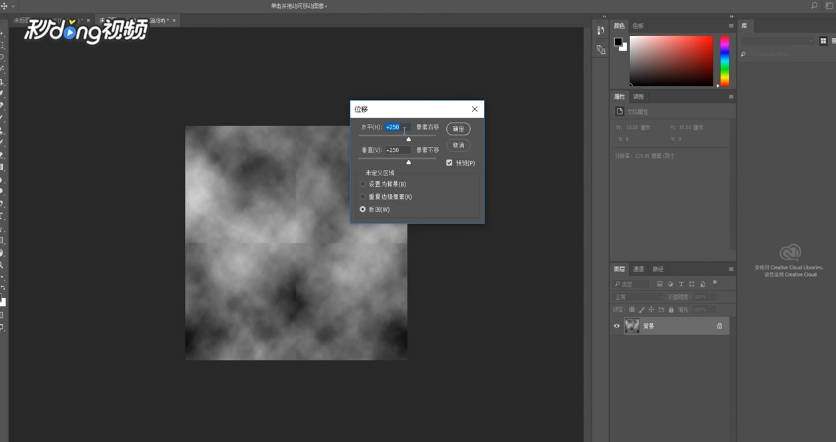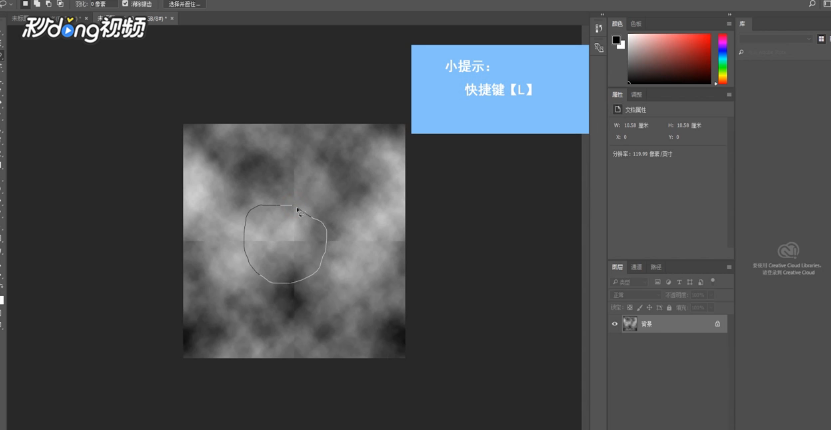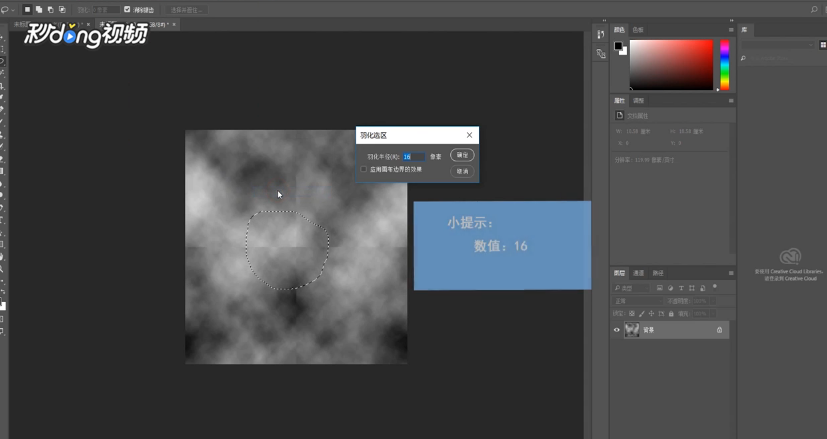Photoshop无缝纹理如何制作
1、新建一个500*500的文件,选择“滤镜”。
2、点击“渲染”,选择“云彩”,再次选择“滤镜”,选择“其它”,点击“位移”。
3、“水平”和“垂直”设置为250像素,选择“折回”,点击“确定”。
4、按快捷键“L”在中央选择一个交叉的十字,点击“选择”,选择“修改”,点击“羽化”。
5、羽化半径设置为16,再运行一遍“云彩”滤镜即可。
声明:本网站引用、摘录或转载内容仅供网站访问者交流或参考,不代表本站立场,如存在版权或非法内容,请联系站长删除,联系邮箱:site.kefu@qq.com。
阅读量:83
阅读量:69
阅读量:60
阅读量:28
阅读量:64